I denna handledning kommer du att lära dig hur du enkelt och prydligt kan räta ut horisonten i dina videor eller bilder i DaVinci Resolve. Oavsett om du har en sned inspelningsbild eller -video är det viktigt att rikta in horisonten för att förbättra estetiken och lämna ett professionellt intryck. Med några enkla steg och några funktioner i DaVinci Resolve kan du säkerställa att horisonten alltid är rak.
Viktigaste insikter
- Användning av inspektören för att justera rotationsvinkeln.
- Användning av rutmönsterverktyget för visuell hjälp vid inriktning.
- Justering av zoomen för att undvika svarta kanter efter rotationsjustering.
Steg-för-steg-guide
För att räta ut horisonten i DaVinci Resolve, följ dessa enkla steg:
Först öppnar du DaVinci Resolve och laddar in videon eller bilden som du vill redigera. I det här fallet använder jag en video med en sned horisont. Du borde kunna se denna bild eller video i tidslinjen när den har laddats.
Nu måste du öppna inspektören. Den finns i det övre högra hörnet av DaVinci Resolve. Om inspektören inte är synlig kan du aktivera den genom att klicka på "Inspetör". Här kan du göra olika justeringar, inklusive möjligheten att rikta in horisonten med hjälp av rotationsvinkeln (Rotation Angle).
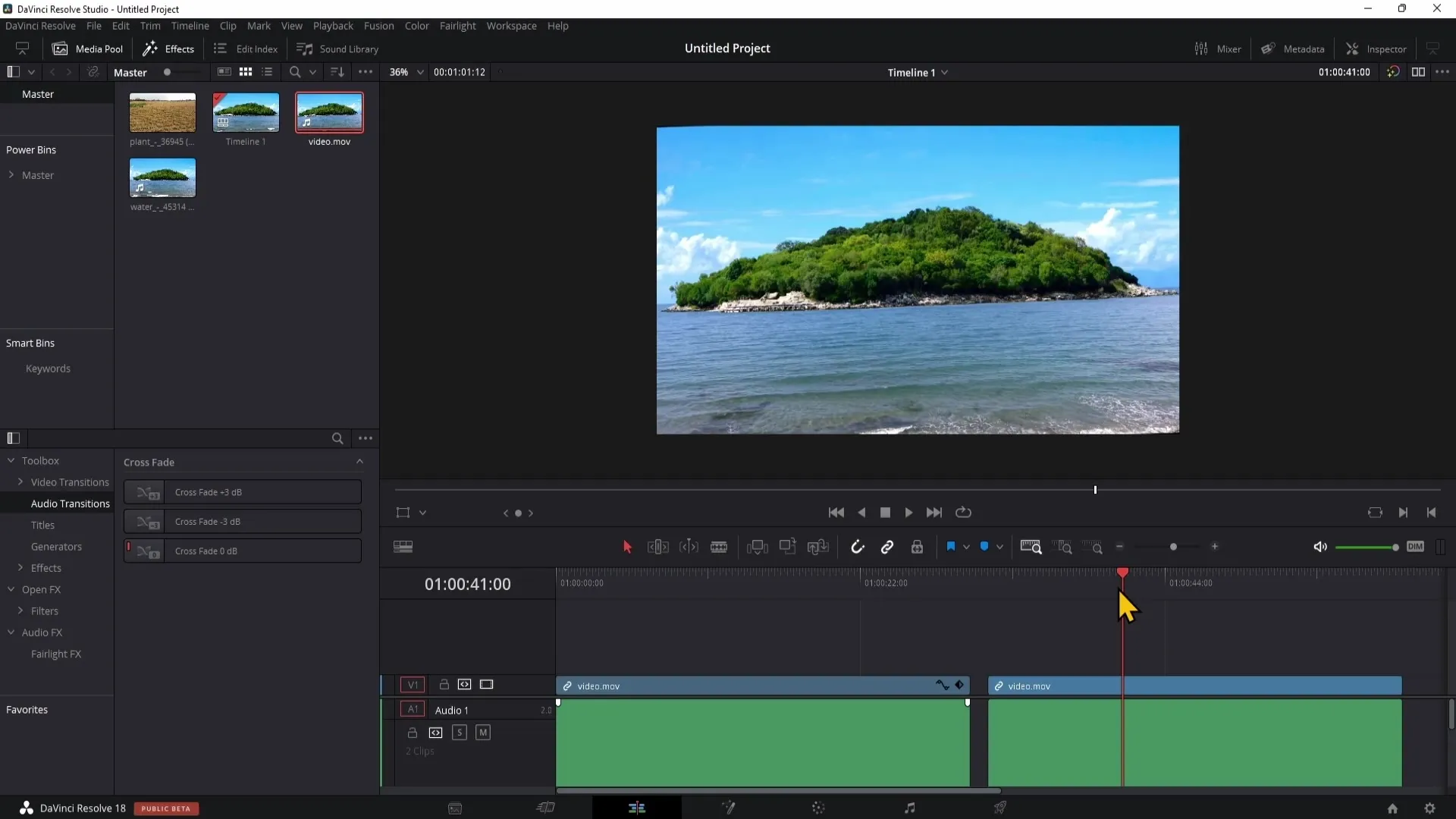
Nu kan du justera horisonten genom att ändra rotationsvinkeln tills horisonten är rak. Ibland är det svårt att veta exakt hur mycket du behöver rotera för att uppnå en rak linje. För att vara säker på att du arbetar precist kan du använda en hjälplinje i form av ett rutmönster.
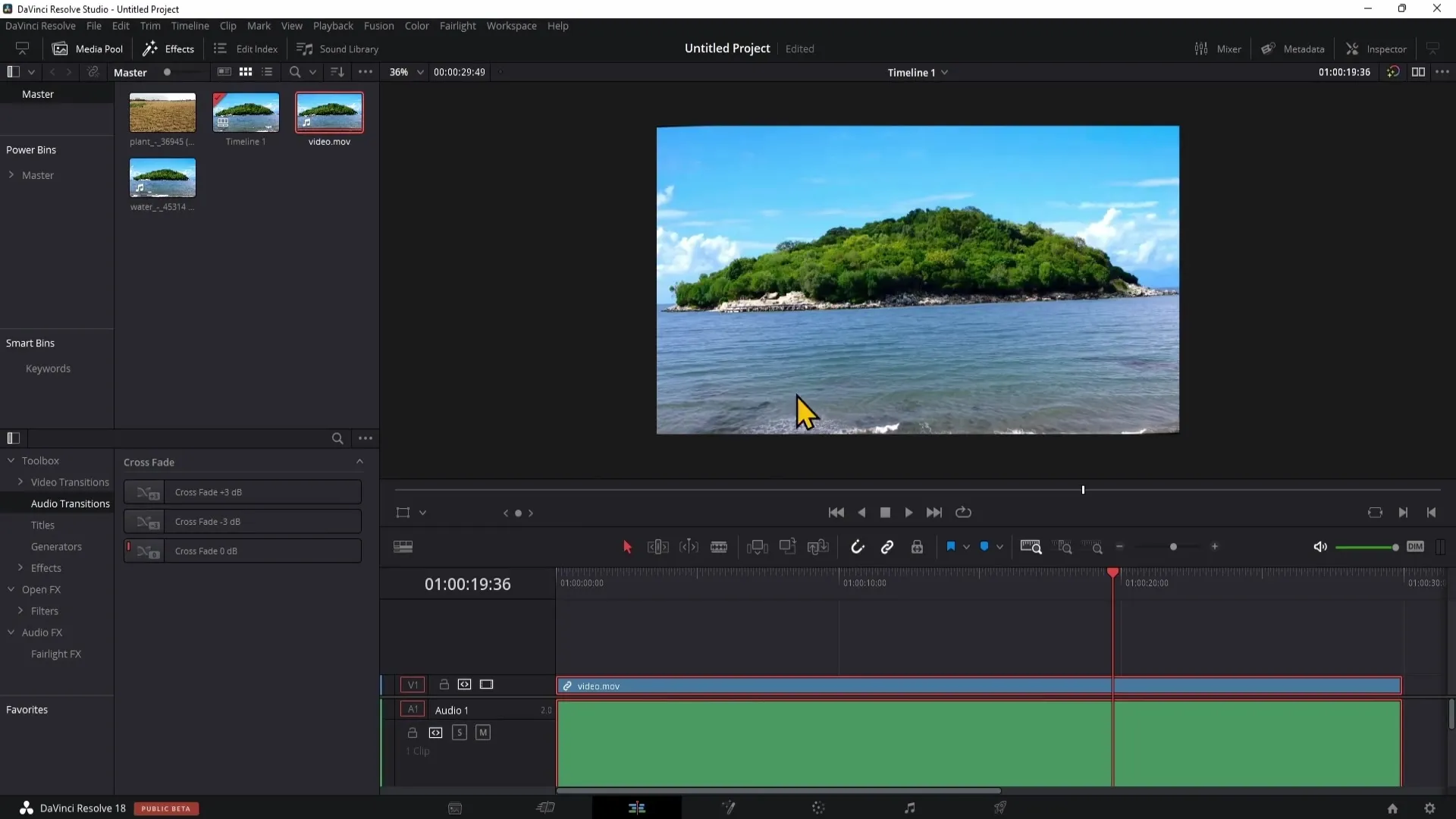
Gå till effekterna genom att klicka nere till vänster på "Open FX" och skrolla sedan ner för att hitta rutmönstret, som ligger under Resolve FX. Dra rutmönstret till din clip för att tillämpa det. Nu har du visuella hjälplinjer som hjälper dig att inrikta horisonten.
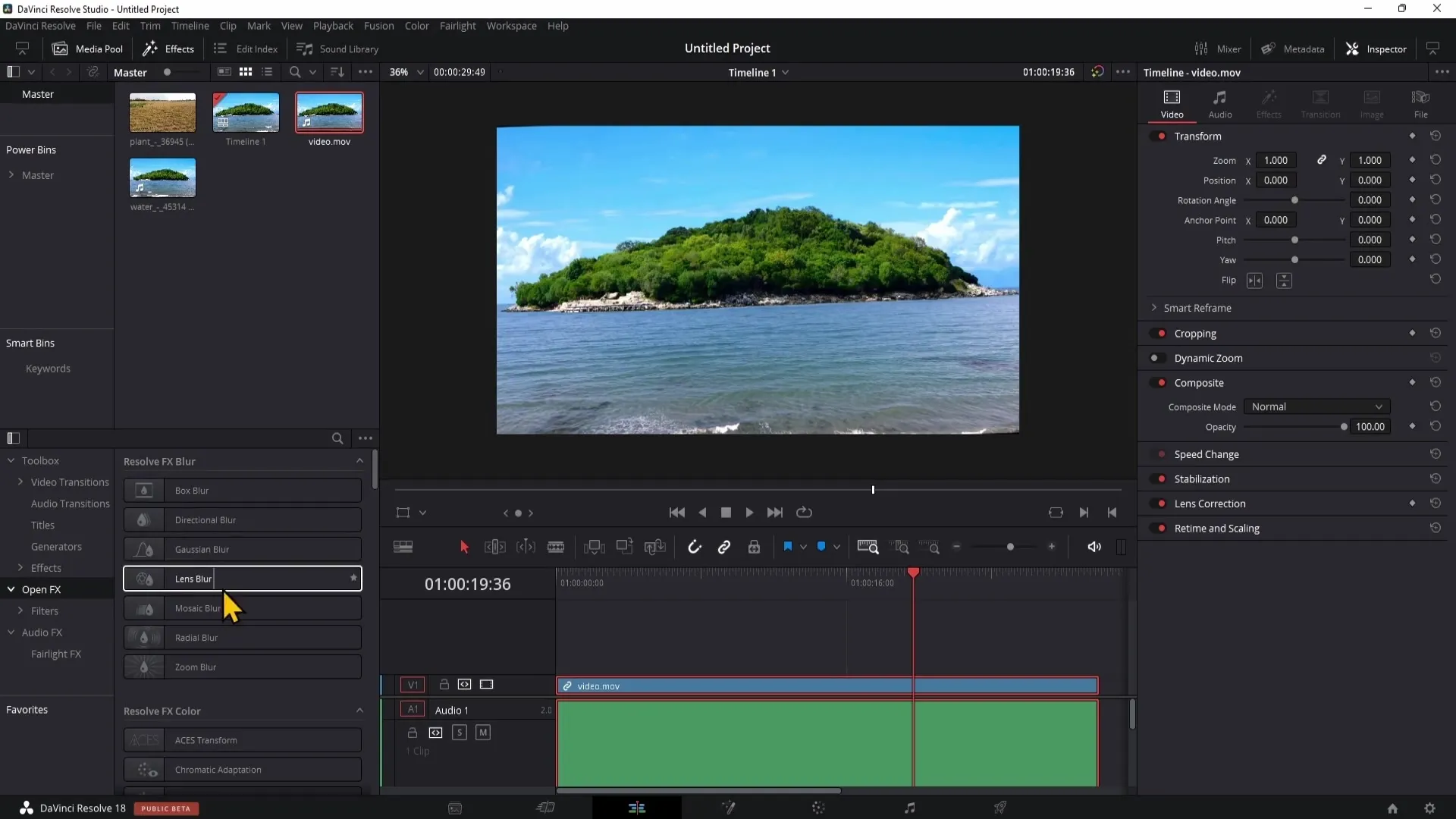
Rutmönstret kan anpassas individuellt. För att anpassa det efter dina behov, gå tillbaka till effekterna och experimentera med raderna (Rader). När du flyttar raderna upp och ner ser du att de horisontella linjerna förändras, vilket hjälper dig att rikta in horisonten korrekt.
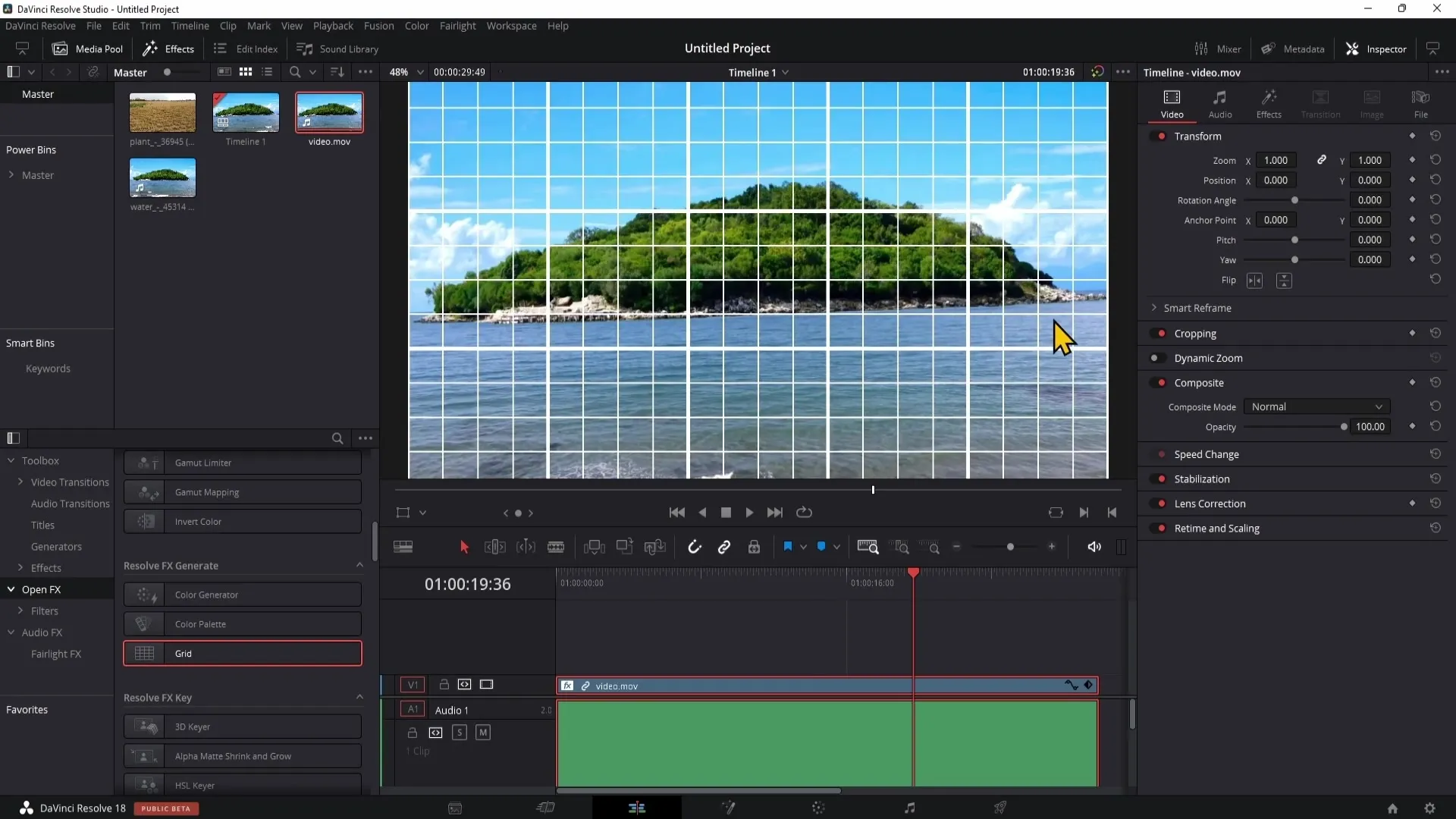
Efter att du har ställt in rutmönstret kan du gå tillbaka till rotationsvinkeln och fortsätta justera den för att rikta in horisonten perfekt. Genom att dubbelklicka på rotationsvinkelns siffra kan du ändra värdet. Sedan kan du använda pilarna upp och ner för att exakt justera värdet tills du är nöjd.
För att kontrollera bör du justera rutmönstret på nytt och se till att en rak linje är synlig på horisonten. Ibland krävs små justeringar för att säkerställa att allt är perfekt inriktat.
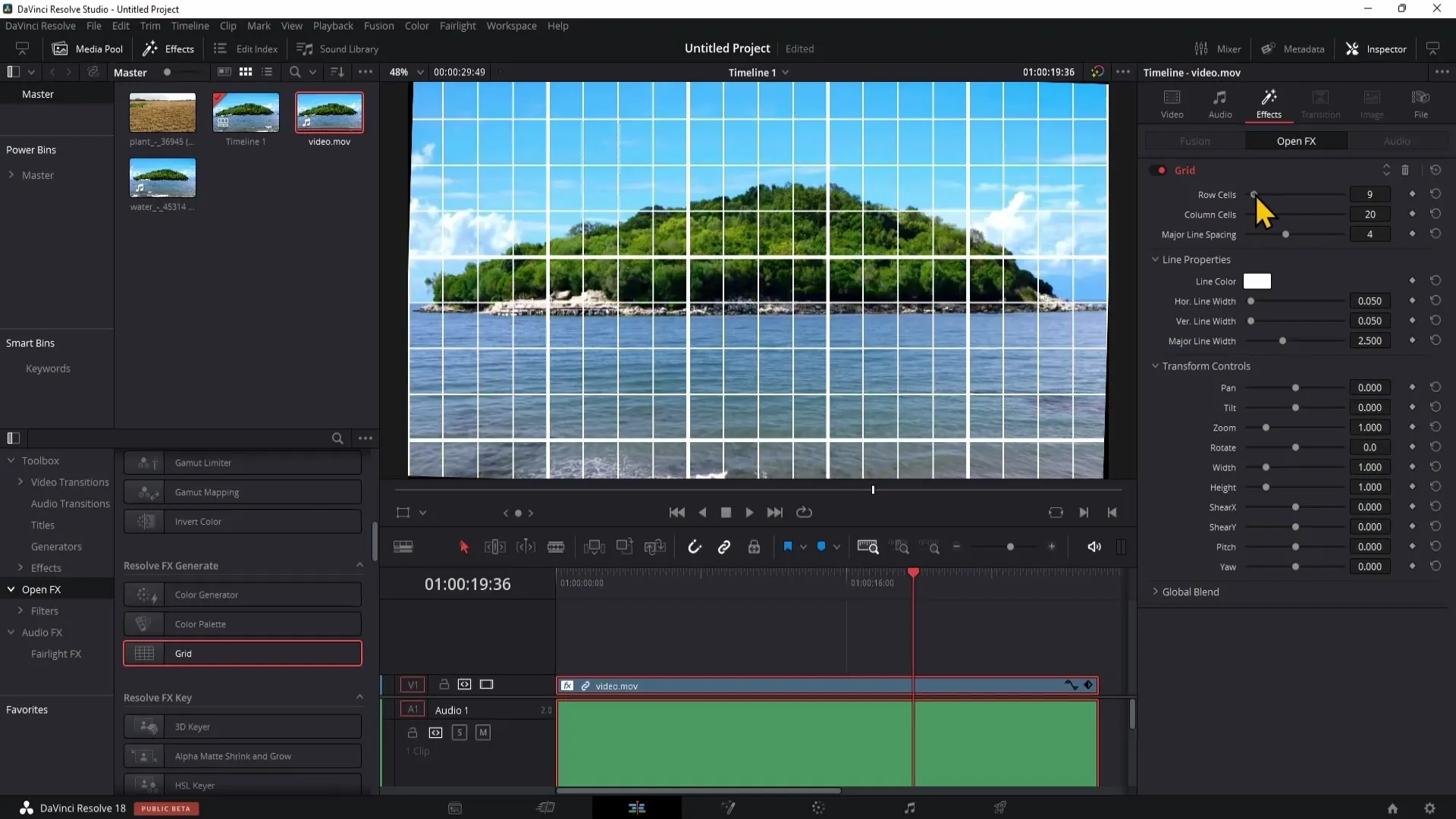
När du är nöjd och horisonten är rak vill du kanske ta bort rutmönstret för att säkerställa en ren presentation. Återgå till effekterna och klicka på soptunnan för att ta bort rutmönstret.
Efter att du har tagit bort rutmönstret kan det finnas svarta kanter synliga. För att ta bort dessa kanter, gå tillbaka till videodelen och justera zoominställningarna tills de svarta kanterna försvinner.
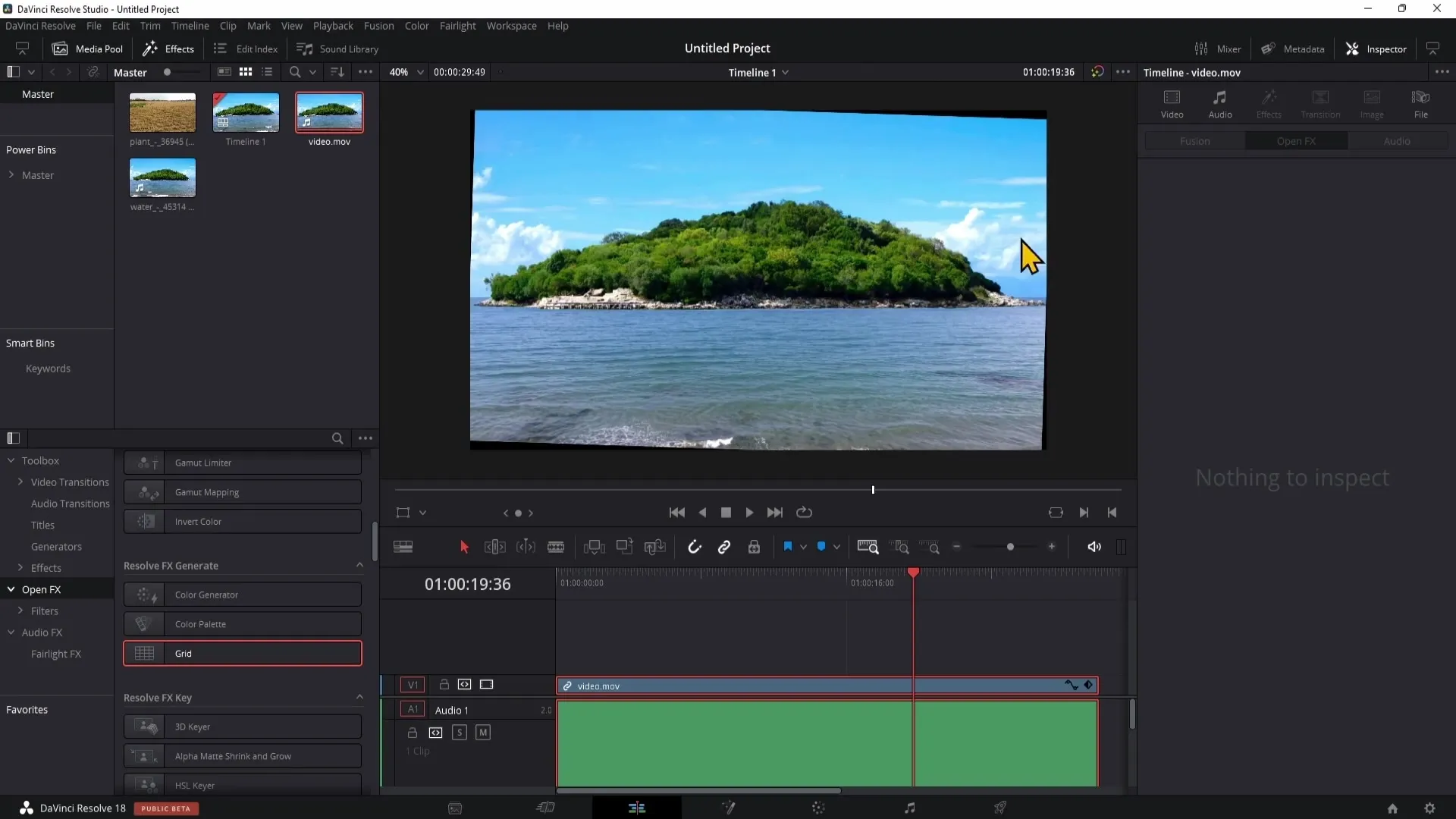
Du kan också anpassa positionen för att säkerställa att huvudmotivet, som till exempel en ö, syns bra på bilden. Var kreativ samtidigt som du ser till att kompositionen förblir balanserad.
Sammanfattning
Med denna handledning kan du nu rikta in horisonten i DaVinci Resolve. Genom att använda inspektören, rutmönsterverktyget och justera zoomen kan du se till att dina videor och bilder ser professionella ut.
Vanliga frågor
Hur öppnar jag inspektören i DaVinci Resolve?Inspektören kan öppnas genom det övre högra hörnet i programmet.
Vad är fördelen med rastret när horisonten rätas ut?Rastret ger visuella hjälpmedel för att säkerställa en rak linje vid horisonten.
Hur kan jag säkerställa att de svarta kanterna försvinner?Genom att justera zoomen under videoinställningarna.


